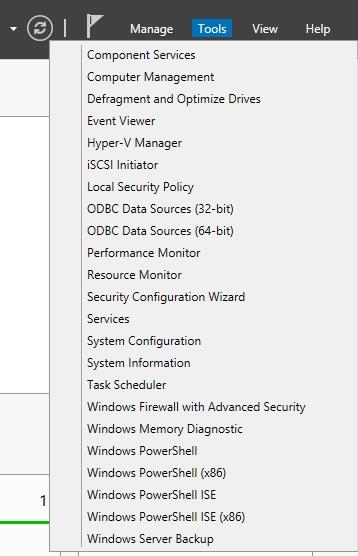På Windows Server 2012 kan du installere en rolle eller funksjon på en virtuell harddisk som inneholder en inaktiv Windows Server-installasjon.
1. Konfigurer Windows-brannmuren
Noen administratorer kontrollerer ofte Windows-brannmuren ved å angi gruppepolicy , men med noen andre brannmurer må du konfigurere den på vanlig måte (spesielt små brannmurer).
Hvis du trenger tilgang til Windows-brannmur, kan du få tilgang til den ved å åpne Server Manager og deretter velge Windows-brannmur med avansert sikkerhet på Verktøy-menyen, som vist nedenfor.

2. Legg til roller og funksjoner
Prosessen med å legge til roller og funksjoner på Windows Server 2012 er relativt enkel, ikke komplisert. Den enkleste måten er å åpne Server Manager og velge kommandoen Legg til roller og funksjoner på Administrer-menyen som vist nedenfor.

Hvis du gjør dette, starter Windows veiviseren for å legge til roller og funksjoner .
I noen tilfeller ligner veiviseren på Windows Server 2012 å bruke noen tidligere versjoner av Windows Server, men det er noen forskjeller.
Når veiviseren starter, klikker du på Neste for å hoppe over velkomstskjermen. På neste skjermbilde vil du se en forespørsel om du vil installere Remote Desktop Services eller om du vil installere en rolle eller en funksjon .
Med mindre du konfigurerer serveren til å kjøre Remote Desktop-tjenester, velger du alternativet Rollebasert eller Funksjonsbasert installasjon . Klikk Neste for å fortsette.
På neste skjermbilde vil du se noen forskjeller mellom Windows Server 2012 sammenlignet med tidligere versjoner av Windows Server.
På denne skjermen vil du bli spurt om hvor du vil installere rollen eller funksjonen. Selv om dette er et tilsynelatende enkelt spørsmål, vil veiviseren gi deg noen forskjellige alternativer, som vist i illustrasjonen nedenfor.

I tidligere versjoner av Windows Server ble det antatt at hvis du installerte en rolle eller en funksjon, så utførte du installasjonen på den lokale serveren.
Windows Server 2012 lar deg fortsatt installere roller og funksjoner på den lokale serveren.
Bare klikk på Neste på skjermen ovenfor, så vil veiviseren anta at rollen eller funksjonen du velger vil senere bli installert på den lokale serveren. Selv om denne innstillingen er standard, er det ikke det eneste alternativet.
I Windows Server 2012 er Server Pool ganske enkelt en samling av servere som administreres gjennom Server Manager . Andre servere legges ikke til den allerede opprettede servergruppen.
Hvis du legger til noen ekstra servere til Server Pool, vil serveren vises rett under den valgte serveren.
Andre alternativer som vises på den fangede skjermen er muligheten til å velge en virtuell harddisk (Virtual Hard Disk). Tidligere versjoner av Windows Server krevde at du installerte roller og funksjoner på en aktiv kopi av Windows.
På Windows Server 2012 kan du installere en rolle eller funksjon på en virtuell harddisk som inneholder en inaktiv Windows Server-installasjon.
Når du klikker på Neste , vil du se en skjerm som viser alle de forskjellige serverrollene du kan installere.
På Windows Server 2008 er det ikke bare en liste over serverroller. Når du gjør et valg, klikker du på Neste , på dette tidspunktet vil funksjonsgrensesnittet vises på skjermen. Her kan du velge funksjonene du vil installere.
Når du klikker Neste igjen, vil du se en bekreftelsesskjerm som gir informasjon om funksjonen du installerte. Klikk til slutt på Installer for å utføre installasjonen.
3. Legg til server til serverpool
I forrige avsnitt nevnte jeg at på Windows Server 2012 kan du legge til en server til Server Pool for å administrere servere gjennom Server Manager.
Hvis du vil legge til flere servere til Server Pool, åpne Server Manager og velg Add Server- kommandoen fra Administrer-menyen som vist nedenfor:

Når du gjør det, vil du se en dialogboks på skjermen som vist nedenfor:

Du kan se i illustrasjonen, Windows gir 3 forskjellige måter å legge til servere til Server Pool.
I de fleste tilfeller kan du bruke Active Directory- fanen . Denne kategorien lar deg spesifisere et datamaskinnavn som er registrert i Active Directory-databasen. Som du kan se på bildet ovenfor, gir Windows deg alternativer for å spesifisere plasseringen til datamaskinen din, og du kan til og med filtrere søkeresultatene etter operativsystem.
Et annet alternativ er å identifisere datamaskiner med fullt domenenavn eller IP-adresse. Du kan gjøre det via DNS- fanen . DNS-fanen er ganske nyttig for å legge til datamaskiner som finnes på nettverket, men den datamaskinen er ikke i Active Directory .
Til slutt brukes kategorien Importer til å importere et stort antall datamaskiner. Denne metoden lar deg legge til alle datamaskiner i én fil, og deretter importere filen i stedet for å måtte importere hver datamaskin én etter én. Når de er lagt til, vil serverne i bassenget få tilgang via Server Manager , som vist nedenfor.

Du kan referere til noen flere artikler nedenfor:
Lykke til!